
Next Tutorials ▪ Back Tutorials
And I dream


|
Dieses Tutorial wurde von mir für Photoshop umgeschrieben und steht unter meinem Copyright. Ich möchte euch bitten dieses Tutorial nicht zu kopieren, oder als euer Eigentum auszugeben. Copyright by KleineHexe Die Tube unterliegt dem © verymany Tut geschrieben für PS CS3, aber auch mit anderen Versionen bastelbar Ich habe die Erlaubnis von Kniri, ihre PSP Tutoriale in PS umzuschreiben  Das Original Tutorial stammt von Esmakole (Webseite geschlossen)  |
| Du brauchst |
|
1 Tube deiner Wahl  Filter: AFS Import MuRa`s Meister Alien Skin Eye Candy 5:Impact (Preset er Doppelklick installieren) |
| punkt 1 |
|
Öffne deine Tube und such dir aus dieser eine helle Vordergrund- und eine mittlere Hintergrundfarbe aus Du kannst auch die originalen Farben nutzen, entweder VGF auf Farbe 2 und HGF auf Farbe 1 oder die Farben 3 + 4 nutzen, wie du magst, aktiviere dann dein Verlaufswerkzeug und stelle dir diesen Verlauf ein, die Art stelle auf Linear 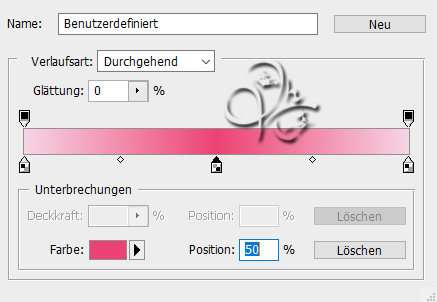 |
| punkt 2 |
|
Öffne nun als erstes Alfa-afbeelding und danach nahtloses_kacheln_01, dieses ziehe nun mit gedrückter Umschalttaste auf das Alfa-... Ebene - Mit darunter liegender auf eine Ebene reduzieren, Neue Ebene erstellen ziehe nun den Verlauf von links nach rechts auf, am besten Umschalttaste dabei halten Stelle die Füllmethode auf Farbe und die Deckkraft auf 80% Ebene - Sichtbare auf eine Ebene reduzieren |
| punkt 3 |
|
Nun öffne dir nahtloses_kacheln_02, ziehe das auch mit gedrückter Umschalttaste auf dein Blatt Klicke nun mit gedrückter Strg+T in die Ebenenminiatur der Ebene erstelle eine neue Ebene und fülle diese mit der Hintergrundfarbe Auswahl - Auswahl aufheben, Füllmethode auf Farbe stellen und die Deckkraft 70% Schalte die unterste Ebene unsichtbar, Ebene - Sichtbare auf eine Ebene reduzieren Schalte die unterste Ebene wieder sichtbar, bleibe aber auf der oberen Füllmethode auf Weiches Licht, Ebene - Duplizieren Auswahl - Alles auswählen, Bearbeiten - Transformieren - Vertikal spiegeln, Auswahl - Auswahl aufheben Ebene - Mit darunter liegender auf eine Ebene reduzieren, wiederhole den Schritt |
| punkt 4 |
|
Ebene - Duplizieren, Filter - Filters Unlimited 2.0 - AFS Import - sqborder 2 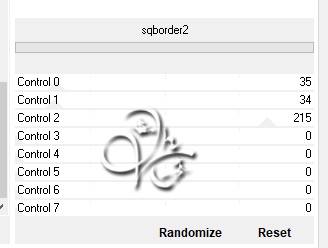 Filter - Verzerrungsfilter - Polarkoordinaten 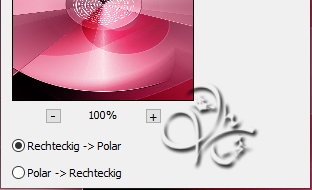 |
| punkt 5 |
|
Aktiviere dir nun dein Auswahlellipse-Werkzeug und ziehe dir eine kleine Ellipse auf dein Blatt Auswahl - Auswahl transformieren, ziehe nun die Transformations-Linien bis an die Ränder und bestätige Auswahl - Auswahl umkehren, drücke nun Entf., Auswahl - Auswahl aufheben Auswahl - Auswahl laden - Auswahl #2 im Kanal einstellen, drücke Strg+J Filter - Alien Skin EyeCandy 5: Impact - Glass, suche dir nun links unten die Voreinstellung Leny-Glass raus und wende diese an |
| punkt 6 |
|
Ebene - Duplizieren drücke Strg+T sowie das Kettenglied, gebe bei B: oder H: 50% ein und bestätige Filter - Sonstige Filter - Verschiebungseffekt 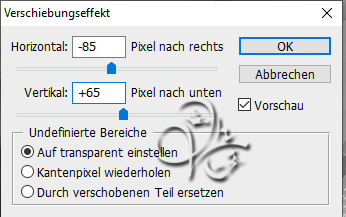 Dupliziere diese Ebene nun 2x und verschiebe die beiden dann so auf deinem Bild 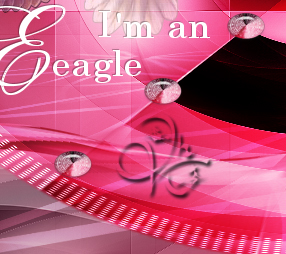 |
| punkt 7 |
|
Aktiviere nun die zweite Ebene von unten öffne dir nun die Datei Linien und ziehe diese mit gedrückter Umschalttaste auf dein Blatt Ebene - Duplizieren, Auswahl - Alles auswählen, Bearbeiten - Transformieren - Vertikal spiegeln Auswahl - Auswahl aufheben, Ebene - Mit darunter liegender auf eine Ebene reduzieren Filter - MuRa`s Meister - Perspective Tilling 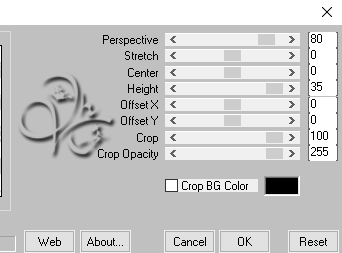 Stelle die Deckkraft auf 42% und die Füllmethode auf Ineinanderkopieren Aktiviere nun die zweite Ebene von unten und stelle da die Füllmethode auf Hartes Licht |
| punkt 8 |
|
Aktiviere die unterste Ebene und öffne dir nun Welle diese ziehe mit gedrückter Umschalttaste auf dein Bild, halte die Strg-Taste gedrückt und klicke einmal in die Ebenenminiatur der Ebene, erstelle eine neue Ebene, Bearbeiten - Fläche füllen - Hintergrundfarbe, Auswahl - Auswahl aufheben Füllmethode auf Farbe stellen, Deckkraft auf 80%, Ebene - Mit darunter liegender auf eine Ebene reduzieren Stelle nun die Deckkraft auf 70% |
| punkt 9 |
|
Aktiviere die oberste Ebene und öffne nun eagle, ziehe ihn auf dein Bild schiebe ihn auf die linke Seite und etwas nach oben, Deckkraft auf 52% Öffne text_197_and_i_dream_i_am_an_eagle und ziehe den Text mit gedrückter Umschalttaste auf dein Bild Filter - Sonstige Filter - Verschiebungseffekt 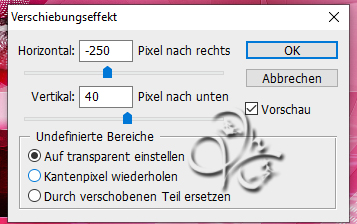 |
| punkt 10 |
|
Ziehe nun deine misted Tube auf dein Bild, lasse sie ziemlich groß und schiebe sie dann auf die rechte Seite in die Ellipse, ca so  Radiere alles vorsichtig weg nun, was über die Ellipse steht  Stelle dann die Deckkraft deiner Tube auf ca 45% |
| punkt 11 |
|
Bild - Arbeitsfläche - 2 px - Hintergrund (Haken rein bei Relativ) Bild - Arbeitsfläche - 10 px - Schwarz Bild - Arbeitsfläche - 2 px - Hintergrund Bild - Arbeitsfläche - 20 px - Weiß Bild - Arbeitsfläche - 2 px - Hintergrund Bild - Arbeitsfläche - 10 px - Schwarz Bild - Arbeitsfläche - 2 px - Hintergrund |
| punkt 12 |
|
Bild - Arbeitsfläche - 80 px - Weiß Bild - Arbeitsfläche - 4 px - Hintergrund Nun öffne dir noch Leny deco und ziehe sie auf dein Bild, schiebe sie nach links oben in die Ecke Ebene - Duplizieren, Auswahl - Alles auswählen, Bearbeiten - Transformieren - Vertikal spiegeln Auswahl - Alles auswählen, Bearbeiten - Transformieren - Horizontal spiegeln, Auswahl - Auswahl aufheben Setzte jetzt noch dein Wasserzeichen und den Copy Vermerk auf dein Bild und speichere es als .jpg oder .png ab. Fertig Ich hoffe das Tutorial hat dir gefallen |
. . :: HOME :: . .
Übersetzung & Design
by KleineHexe
The End